MBRディスクにディスクパートを使用してプライマリパーティションを作成する方法
Windows Xを押し、コマンドプロンプト(管理者)を選択したり、CMDを検索したり、管理者として実行したりすることにより、管理者としてコマンドプロンプトを開きます。 2。ディスクパートを入力してディスクパートを起動します。 3.リストディスクを使用してすべてのディスクをリストして、ターゲットディスクを識別します。 4. [ディスクx]を選択してディスクを選択し、xを正しいディスク番号に置き換えます。 5.必要に応じて、ディスク上のすべてのデータとパーティションを消去するためにクリーンを使用します。 6.変換MBRを使用して、ディスクをMBR形式に変換します。 7.パーティションを作成してプライマリパーティションを作成するか、20 GBパーティションでパーティションを作成するプライマリサイズ= 20480の作成を使用してサイズを指定します。 8.割り当て文字= Dを使用してドライブ文字を割り当て、Dを目的の文字に置き換えます。 9。フォーマットfs = ntfs Quickを使用して、NTFSを使用してパーティションをすばやくフォーマットします。 10。出口を入力してディスクパートを終了します。完了後、新しいプライマリパーティションは、割り当てられたドライブレターとフォーマットされたファイルシステムを備えたファイルエクスプローラーで利用できます。

MBRディスクにディスクパートを使用してプライマリパーティションを作成するには、これらの手順に注意してください。通常、このプロセスは、新しいディスクを準備したり、コマンドラインを介して既存のディスクを再構成するときに使用されます。

管理者としてコマンドプロンプトを開きます
まず、ディスク構造を変更するには、高度な特権が必要です。
- Windows Xを押し、コマンドプロンプト(admin)またはWindowsターミナル(admin)を選択します。
- または、「CMD」を検索し、右クリックして、管理者として実行を選択します。
DiskPartを使用して、プライマリパーティションを作成します
管理者コマンドプロンプトが開いたら、次のコマンドを続行します。
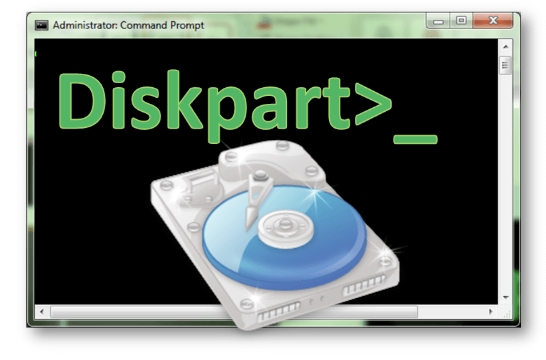
-
DISKPARTを起動します
ディスクパート
すべてのディスクをリストして、正しいディスクを識別します

ディスクをリストします
これにより、すべてのストレージデバイスが表示されます。分割するディスクを特定します(例:ディスク1)。
ターゲットディスクをディスク番号に置き換えるターゲット
Xを選択します。ディスクxを選択します
ディスクのクリーニング(オプション - すべてのパーティションとデータを削除する)ディスクに削除する既存のパーティションがある場合にのみこれを行います。
クリーン
MBRに変換(まだそうでない場合は)ディスクがMBR(マスターブートレコード)パーティションスタイルを使用していることを確認します。
MBRを変換します
利用可能なすべてのスペースを使用してパーティションを作成するプライマリパーティションを作成します。
パーティションプライマリを作成します
または、小さなパーティションを作成するには(例:20 GB):
パーティションプライマリサイズ= 20480を作成します
ドライブ文字を割り当てます
割り当て文字= d
Dお好みの文字に置き換えます。フォーマットパーティションは、 NTFS(または必要に応じてFAT32)を使用します。これには少し時間がかかるかもしれません。
FS = ntfs Quickをフォーマットします
ディスクパートを終了します
出口
メモとヒント
- MBRの制限:MBRディスクは、最大4つのプライマリパーティション、または論理ドライブを備えた3つのプライマリパーティションと1つの拡張パーティションをサポートします。
-
データの損失警告:
cleanコマンドは、ディスク上のすべてのデータを消去します。選択したディスクを再確認します。 - UEFI vs BIOS :OSをインストールしている場合、MBRは通常、レガシーBIOSシステムで使用されることに注意してください。 UEFIの場合、GPTが推奨されます。
- 必要な未割り当てのスペース:ディスクには、新しいパーティションを作成するには、未割り当てのスペースが必要です。
それでおしまい。これで、MBRディスクに使用可能なプライマリパーティションができました。ドライブは、割り当てられた文字を使用してファイルエクスプローラーに表示されます。
以上がMBRディスクにディスクパートを使用してプライマリパーティションを作成する方法の詳細内容です。詳細については、PHP 中国語 Web サイトの他の関連記事を参照してください。

ホットAIツール

Undress AI Tool
脱衣画像を無料で

Undresser.AI Undress
リアルなヌード写真を作成する AI 搭載アプリ

AI Clothes Remover
写真から衣服を削除するオンライン AI ツール。

Stock Market GPT
AIを活用した投資調査により賢明な意思決定を実現

人気の記事

ホットツール

メモ帳++7.3.1
使いやすく無料のコードエディター

SublimeText3 中国語版
中国語版、とても使いやすい

ゼンドスタジオ 13.0.1
強力な PHP 統合開発環境

ドリームウィーバー CS6
ビジュアル Web 開発ツール

SublimeText3 Mac版
神レベルのコード編集ソフト(SublimeText3)
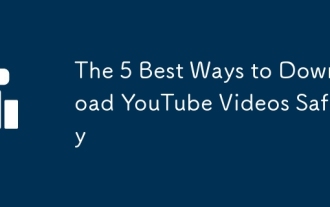 YouTubeビデオを安全にダウンロードする5つの最良の方法
Sep 21, 2025 am 12:19 AM
YouTubeビデオを安全にダウンロードする5つの最良の方法
Sep 21, 2025 am 12:19 AM
YouTubePremiumの使用は、オフラインビデオを視聴する最も安全で法的な方法であり、マルチデバイスの同期とバックグラウンドの再生をサポートします。 2.4KVIDEODOWNLOADERは、高解像度とバッチのダウンロードをサポートする信頼できるデスクトップソフトウェアであり、セキュリティを確保するために公式Webサイトから取得する必要があります。 3.VideoDownLoadHelperなどのブラウザ拡張機能は簡単にダウンロードできますが、注意してインストールし、過度の許可を避ける必要があります。 4. Y2MATEなどのオンラインツールをインストールする必要はありませんが、広告とプライバシーのリスクがあるため、広告ブロックして追加のソフトウェアのインストールが必要なサイトを避けます。 5.高度なユーザーは、YouTube-DLまたはYT-DLPコマンドラインツールを使用できます。これらはオープンソースで強力で、公式のGitHubリポジトリからインストールする必要があります。
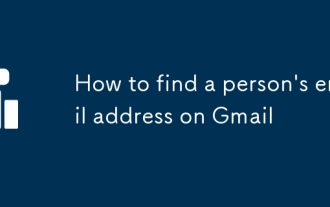 Gmailで人のメールアドレスを見つける方法
Sep 20, 2025 am 12:46 AM
Gmailで人のメールアドレスを見つける方法
Sep 20, 2025 am 12:46 AM
Gmail自体は見知らぬ人のメールアドレスの検索をサポートしていないため、誰かのGmailのメールアドレスを見つけるのは簡単ではありません。 1.検索エンジンに「@gmail.com」という名前を入力するか、履歴書、LinkedInなどの情報を組み合わせて検索することができます。 2。LinkedInやTwitterなどのソーシャルプラットフォームを使用して、個人情報の連絡先情報を表示します。 3. hunter.ioなどの電子メール検索ツールを使用しますが、プライバシーと合法性の問題に注意してください。 4. Gmail自体は、人を見つける機能を提供しておらず、ソーシャルメディアや共同連絡先などの他のチャネルを介して接触を確立することをお勧めします。全体として、Gmailの電子メールを直接検索することは実行可能ではありませんが、法的および合法的な方法を通じて相手の連絡先情報を取得することはまだ可能です。
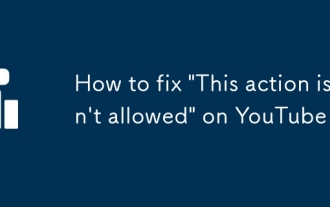 YouTubeで「このアクションは許可されていない」を修正する方法
Sep 18, 2025 am 01:02 AM
YouTubeで「このアクションは許可されていない」を修正する方法
Sep 18, 2025 am 01:02 AM
if you'reseeingthemessage "これは" onyoutube、notyoutube、itisallymeansystemshaverSthubeのsystemshaverSthube systemshaversestricatedaspificationyou'retryingtoperform - likecommenting、linging、rasharingavideo.thiscanhappenforseveralrase
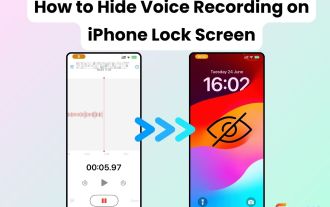 iPhoneロック画面で音声録音を非表示にする方法| 4つのテスト方法
Sep 17, 2025 am 01:48 AM
iPhoneロック画面で音声録音を非表示にする方法| 4つのテスト方法
Sep 17, 2025 am 01:48 AM
iPhoneのロックと音声メモの録音インターフェイスがロック画面に表示されたとき、会議や会話に参加したことがありますか?厄介です。多くのユーザーが同じように感じています。 iPhone 14を含む複数のiPhoneデバイスをテストした後(iOS 18
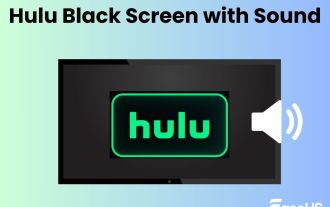 修正:テレビ、Roku、PC、Macにサウンド付きのHuluブラックスクリーン
Sep 20, 2025 am 02:36 AM
修正:テレビ、Roku、PC、Macにサウンド付きのHuluブラックスクリーン
Sep 20, 2025 am 02:36 AM
Huluでビデオを見ているときに、この状況に遭遇したことはありますか? Huluスクリーンは黒ですが、音声が聞こえます。サウンドのあるこのHuluブラックスクリーンは、HuluがFirestickで作業していないなど、一般的な問題になる可能性があります。心配しないでください。この記事を読んでください
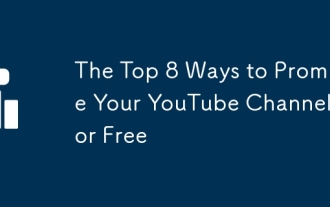 YouTubeチャンネルを無料で宣伝するためのトップ8の方法
Sep 20, 2025 am 12:38 AM
YouTubeチャンネルを無料で宣伝するためのトップ8の方法
Sep 20, 2025 am 12:38 AM
Optimizevideotitles、説明、およびtagswithkeywordが豊富で、clearcontenttoemprovesadyadyandhelpyoutubeのsalgorithm recommendyourvideos.2.createeye-catchingthumbnailsusingfreetoolslikecanva、foturingboldtext、andconsunistestytue
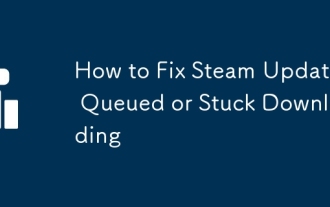 蒸気の更新を修正する方法キューまたはスタックダウンロード
Sep 20, 2025 am 12:08 AM
蒸気の更新を修正する方法キューまたはスタックダウンロード
Sep 20, 2025 am 12:08 AM
ifsteamUpdatesArestuck、trytheseSteps:1.RestArtSteamAndyourComputer.2.ClearDownLoadCacheInsettings.3.ChangedOwnLoadRegion.4.TemporilyDisableAntivirus/fire.5.UsesteamOfflineMode、ThenGobackonline.6.verifygamefileintegrity。
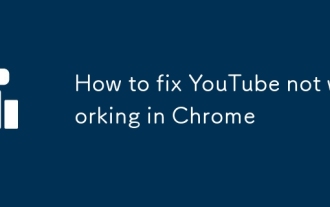 Chromeで動作しないYouTubeを修正する方法
Sep 16, 2025 am 12:12 AM
Chromeで動作しないYouTubeを修正する方法
Sep 16, 2025 am 12:12 AM
CheckyourinternetConnectionBytestingotherwebsitesornetworks; ifotherdevicesworkfine、theissueislikelywithchrome.2.clearbrowsercacheandcookiesviasettings→PrivacyandSecurity→ClearBrowsingData、CachedfilesandandAndAndAndAndAndAndAndAndAndAndAndAntChrome









